Hallooo semuanya kembali lagi dengan tulisan saya hehe, pada tulisan kali ini saya ingin membari tahu kalian bagaimana sih cara manage server Linux kalian dari web interface. Sebelumnya biasa kalian menggunakan CLI untuk memanage server mau itu Ubuntu, Redhat, OpenSuse dan distro Linux yang lain.
Bagi kalian yang mungkin agak bingung memanage server kalian menggunakan CLI dan kalian ingin menggunakan Web Interface. Mungkin tulisan ini akan membantu kalian. Nah sekarang bagaimana sih cara nya buat kita memanage server Linux kita menggunakan Web Interface.
Caranya kita menggunakan Cockpit. Jadi apa sih itu Cockpit, jadi Cockpit itu adalah sebuah aplikasi administrasi untuk mengelola atau memanage server kita menggunakan Web Interface dan juga aplikasi ini gratis bisa kalian install di Distro Linux kalian. Walaupun nggak semua distro Linux ini ada aplikasi Cockpit tetapi ada di Distro Linux yang biasa di jadikan server oleh banyak orang.
Installasi Cockpit
Oke kita lansung ke installasi nya, kalian bisa akses server kalian menggunakan ssh dan kalian lihat dulu nih package cockpit untuk distro yang kalian pakai atau tidak dengan menggunakan perintah.
UBUNTU/DEBIAN
# apt search cockpit
CentOS/RHEL
# yum search cockpitTapi biasanya pada distro linux yang baru sudah di install secara default package cockpit. Tetapi kalau belum kalian bisa install manual juga.
Jika nanti muncul seperti ini, berarti distro linux kalian bisa menggunakan Web Console.
cockpit.x86_64 : Web Console for Linux serversOke langsung kita install saja dengan perintah seperti ini:
UBUNTU/DEBIAN
# apt install cockpit
CentOS/RHEL
# yum install cockpitOke jika sudah di install, kita akan mengecek status service nya jalan atau tidak dengan perintah seperti ini.
# systemctl status cockpit
Output:
* cockpit.service - Cockpit Web Service
Loaded: loaded (/usr/lib/systemd/system/cockpit.service; static)
Active: active (running) since Mon 2024-07-29 09:18:58 WIB; 52min ago
TriggeredBy: * cockpit.socket
Docs: man:cockpit-ws(8)
Main PID: 3136 (cockpit-tls)
Tasks: 2 (limit: 23020)
Memory: 4.0M
CPU: 15.436s
CGroup: /system.slice/cockpit.service
`-3136 /usr/libexec/cockpit-tls
Jul 29 09:18:57 localhost.localdomain systemd[1]: Starting Cockpit Web Service...
Jul 29 09:18:58 localhost.localdomain systemd[1]: Started Cockpit Web Service.Jika status nya masih loaded bukan running, kalian bisa jalankan dengan perintah seperti berikut:
# systemctl start cockpitJika sudah di pastikan benar benar jalan service nya, kalian bisa akses menggunakan https://ip-server:9090. Nantinya akan muncul seperti ini.
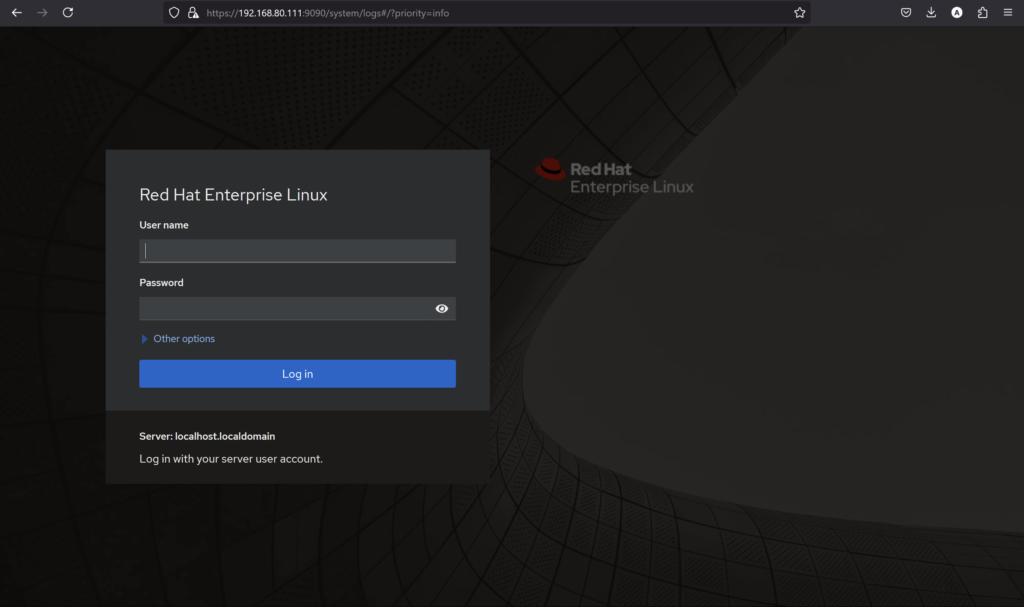
Dikarenakan disini saya menggunakan RHEL 9 maka tampilan nya akan seperti ini, tampilan nya akan berbeda setiap distro linux.
Kalian bisa login menggunakan user dari server kalian, tampilan nya akan seperti ini
NOTE: setiap distro linux akan berbeda tampilannya.
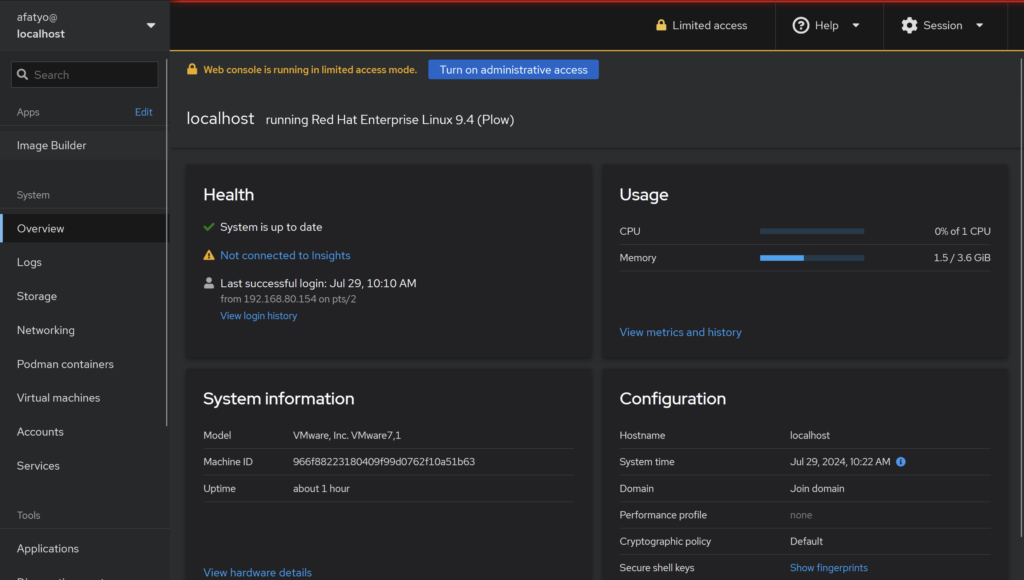
Nah dikarenakan kita menggunakan user biasa saat login jadi, untuk acces admin nya di lock. Kalian bisa nyalakan saja dengan menekan tombol “Turn on administrative access” dan kalian bisa lansung memanage server kalian dengan web interface.
Sangat mudah bukan, bagi kalian yang mungkin kesulitan untuk memanage server dengan CLI mungkin kalian bisa coba dengan cara ini. Jadi sampai situ saja dahulu sampai jumpa pada tulisan selanjutnya.